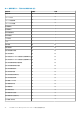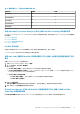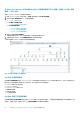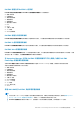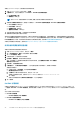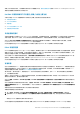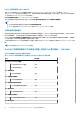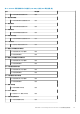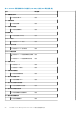Users Guide
表 15. 監視硬體元件 — 可擴充功能與詳細功能 (續)
硬體元件 可擴充 詳細
傳感器群組
有 有
溫度感應器群組
有 有
溫度感應器
否 有
電壓感應器群組
有 有
電壓感應器
否 有
透過 iSM–WMI 在 Operations Manager 主控台上檢視 Dell EMC PowerEdge 伺服器的選項
Dell EMC Server Management Pack Suite 和 OMIMSSC 提供下列類型的監控檢視,這些檢視位於 Operations Manager 主控台的監控 >
Dell EMC 下:
● Dell EMC 警示檢視
● Dell EMC 圖表檢視
● Dell EMC 效能和電源監控檢視
● Dell EMC 狀態檢視
Dell EMC 警示檢視
此檢視可用於管理來自 Dell EMC 伺服器與機架工作站 (授權) 的硬體和儲存事件。顯示下列警示:
● Broadcom 和 Intel 網路介面卡連結正常或連結中斷的事件警示。
透過 iSM—WMI 查看使用 Dell EMC 伺服器與機架工作站 (授權) 功能監控的伺服器與機架工作站
警示
若要在 Operations Manager 主控台檢視警示:
1. 啟動 Operations Manager 主控台,並按一下監控。
2. 按一下 Dell EMC > Dell EMC 警示檢視。
顯示下列警示:
● Dell EMC 網路介面警示 — 顯示已探索到之 NIC 發出的連結正常與連結中斷警示。
● Dell EMC 伺服器與機架工作站警示 — 12 代、13 代和 iDRAC 9 型 PowerEdge 伺服器、PowerVault 伺服器以及具有 iDRAC7、
iDRAC8 或 iDRAC9 的 Dell Precision 機架隨即顯示。
● Dell EMC 機架工作站警示檢視
○ Dell EMC 網路介面警示 — 顯示已探索到之 NIC 發出的連結正常與連結中斷警示。
○ Dell EMC 機架工作站警示
3. 選取任一個警示檢視。
各獨立警示檢視的右側窗格會顯示符合指定準則的警示,例如警示重要性、解析度狀態或指定給你的警示。
4. 選取一個警示,並在警示詳情窗格中檢視詳細內容。
在 Operations Manager 主控台上的 Dell EMC 伺服器與機架工作站 (授權) 功能的 Dell EMC
PowerEdge 伺服器圖表檢視
Dell EMC 圖表檢視提供網路上所有 Dell EMC PowerEdge 伺服器與支援之 Dell EMC 機架工作站的階層和圖形呈現。
Dell EMC Server Management Pack Suite 7.2 版支援的監控功能 43